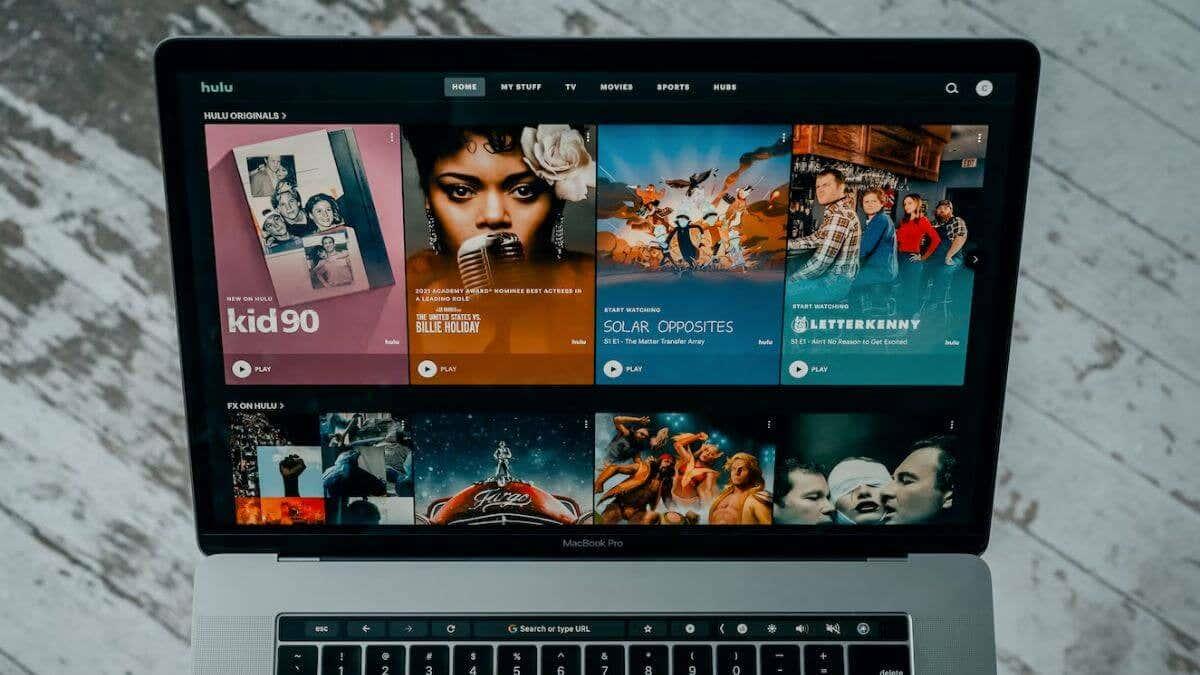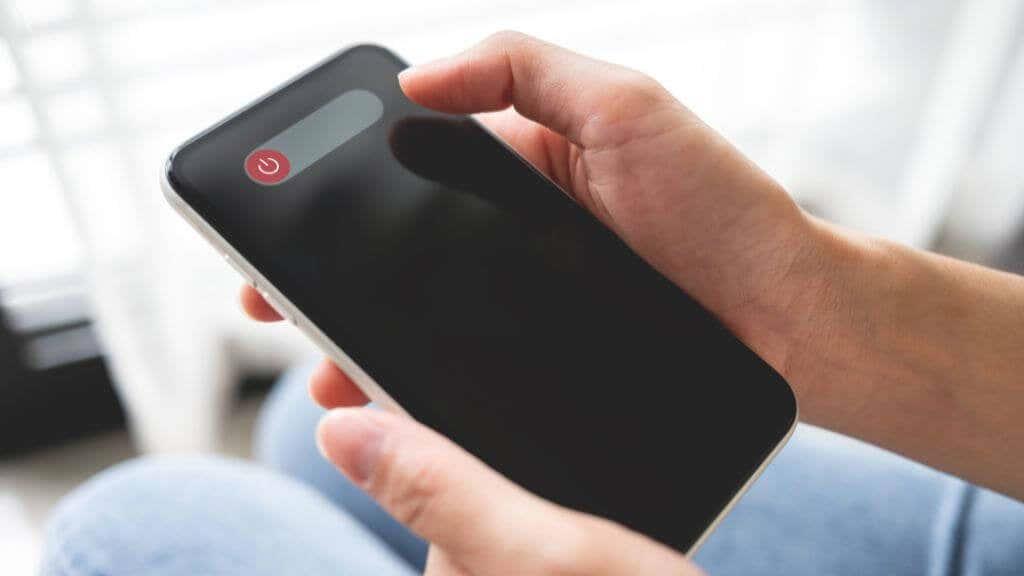Ak sa snažíte dohnať najnovšie relácie Hulu, ale dostanete kód chyby Hulu 503, nie je hneď jasné, čo by ste s tým mali robiť.
Vďaka povahe chýb 503 HTTP sa často stáva, že nemôžete urobiť nič, aby ste problém priamo vyriešili, ale zhrnuli sme niekoľko príkladov, keď je lopta na vašej strane.
Obsah
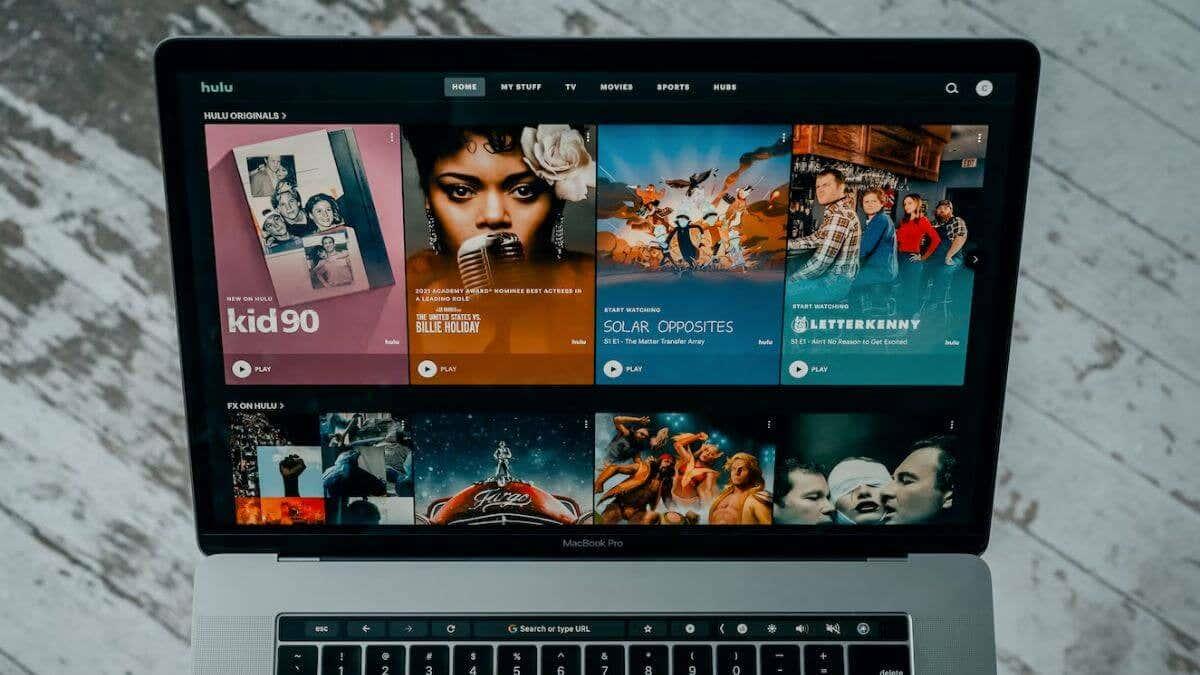
Čo je chyba 503?
503 „chyba nedostupnosti“ je stavový kód HTTP, ktorý sa môže zobraziť, keď sa pokúšate použiť webovú stránku alebo službu online. Znamená to, že služba, ku ktorej sa pokúšate dostať, je momentálne nedostupná, čo sa týka serverov Hulu.
Predstavte si to ako pokus ísť do obchodu, ale je zatvorený. Môžete vidieť vonkajšok obchodu, ale nemôžete vojsť a nič si kúpiť. Podobne môžete pristupovať k webovej lokalite alebo službe, ale nemôžete ju používať.
Zvyčajne je to spôsobené niečím na webovej lokalite alebo na konci služby a môže sa to stať z niekoľkých dôvodov, ako je údržba, vysoká návštevnosť alebo technické problémy.

Je to podobné ako pri iných chybách, ako napríklad „stránka 404 sa nenašla“, kde je webová stránka nedostupná, ale z iného dôvodu, napríklad nefunkčný odkaz alebo nesprávne zadaná adresa.
Avšak, zatiaľ čo chyba 503 je zvyčajne spojená s niečím, čo sa pokazilo na strane HTTP servera, v niektorých prípadoch môže byť problém vo vašich systémoch, takže táto chyba je občas trochu červená. S ohľadom na to sa pozrime na to, ako opraviť kód chyby Hulu 503.
1. Reštartujte zariadenie
Jednou z prvých vecí, ktoré môžete vyskúšať, keď narazíte na chybový kód 503, je reštartovanie zariadenia. Dôvodom je, že niekedy môže byť problém spôsobený závadou alebo dočasným problémom s vaším zariadením a jeho reštart môže pomôcť vyriešiť ho.
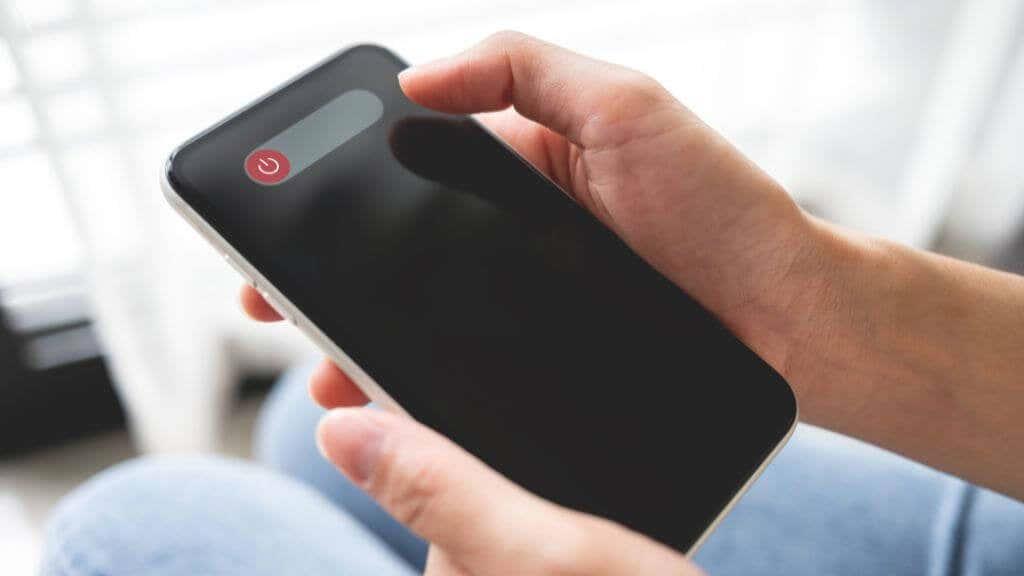
Ak chcete zariadenie reštartovať, jednoducho ho vypnite a potom znova zapnite. Mali by ste postupovať podľa špecifických pokynov pre vaše zariadenie, ako je príkaz na vypnutie alebo reštartovanie. Po reštartovaní zariadenia skúste znova streamovať Hulu a zistite, či je chybový kód vyriešený.
2. Skontrolujte stav služby Hulu
Ďalším krokom na opravu kódu chyby 503 je skontrolovať, či existujú nejaké známe problémy so stavom služby Hulu. To vám dá vedieť, či je problém na konci Hulu a nie niečo, čo môžete vyriešiť na svojom zariadení.
Stav služby Hulu môžete skontrolovať na ich webovej stránke. Zvyčajne by mala existovať oblasť, kde budú zverejňovať známe problémy alebo výpadky. Ich účet na sociálnych sieťach je na Twitteri, kde zverejňujú aktualizácie a upozornenia na prerušenie služieb. Môžete tiež použiť web tretej strany, ako napríklad Is It Down Right alebo DownDetector , aby ste zistili, či ostatní ľudia dostávajú rovnakú chybu.
Stojí za zmienku, že aj keď nie sú hlásené žiadne problémy so stavom služby Hulu, kód chyby 503 môže byť stále spôsobený vysokou návštevnosťou alebo neočakávaným technickým problémom. Ak sa však na stránke stavu služby Hulu zobrazuje problém, pred opätovným pokusom o streamovanie je najlepšie počkať, kým tím Hulu problém nevyrieši.
3. Vymažte údaje prehliadania
Ďalším krokom, ktorý môžete vyskúšať, keď narazíte na kód chyby 503, je vymazanie vyrovnávacej pamäte a súborov cookie vo vašom zariadení. Vymazanie údajov tejto lokality môže pomôcť vyriešiť problémy s prehliadačom vášho zariadenia, pretože môže odstrániť všetky uložené údaje, ktoré by mohli spôsobovať problémy.
Proces vymazania vyrovnávacej pamäte a súborov cookie sa bude líšiť v závislosti od zariadenia, ktoré používate, a prehliadača, ktorý používate. Podrobné kroky nájdete v našej príručke Ako vymazať vyrovnávaciu pamäť ľubovoľného webového prehliadača . Nemusíte vymazať svoju históriu prehliadania, iba tieto konkrétne údaje stránok.
Pamätajte, že vymazaním vyrovnávacej pamäte a súborov cookie sa odhlásite zo všetkých stránok, na ktorých ste práve prihlásení, a odstránia sa všetky uložené údaje, ktoré by mohli byť užitočné pre vaše prehliadanie. Po vymazaní vyrovnávacej pamäte a súborov cookie skúste znova streamovať Hulu, aby ste zistili, či sa kód chyby vyriešil.
Vymazanie vyrovnávacej pamäte a súborov cookie je krokom na riešenie problémov, nie trvalým riešením. Ak problém pretrváva, skúste ďalšie kroky na riešenie problémov alebo sa obráťte na zákaznícku podporu Hulu so žiadosťou o ďalšiu pomoc.
4. Reštartujte sieť
Ďalším krokom, ktorý môžete vyskúšať, keď narazíte na chybový kód 503, je reštartovanie domácej siete odpojením smerovača a modemu. Niekedy môže byť problém spôsobený problémom s vašou domácou sieťou a reštartovanie smerovača a modemu to môže pomôcť vyriešiť:
- Odpojte napájací kábel od smerovača a modemu.
- Počkajte niekoľko minút (aspoň 30 sekúnd).
- Zapojte napájací kábel späť do smerovača a počkajte, kým sa svetlá stabilizujú.
- Potom zapojte napájací kábel späť do modemu a počkajte, kým sa svetlá stabilizujú.
- Niektoré modemy môžu musieť počkať 2 až 5 minút, kým sa obnoví internetové pripojenie.
Ak je váš modem a smerovač to isté zariadenie, môžete jednoducho vypnúť napájanie iba na tomto zariadení.
Tento proces je známy ako cyklovanie napájania vašej siete. Toto môže vyriešiť všetky konflikty, problémy s pripojením alebo chyby, ktoré sa mohli vyskytnúť vo vašej sieti. Reštartovanie domácej siete odpojí všetky zariadenia, ktoré sú k nej aktuálne pripojené.
Po reštartovaní domácej siete skúste znova streamovať Hulu a zistite, či je chybový kód vyriešený.
5. Vyskúšajte inú streamovaciu službu
Problém, s ktorým sa stretávate, sa môže týkať konkrétnej služby, napríklad streamovania videa. Skúste streamovať video cez YouTube, Netflix alebo inú podobnú službu. Ak sa vyskytnú chyby aj pri rôznych službách. Môže to byť niečo, čo blokuje streamované video ako celok.
Môže sa to stať na úrovni poskytovateľa internetových služieb alebo to môže byť spôsobené nastavením obmedzenia obsahu na vašom smerovači, sieti VPN alebo serveri proxy, ktoré sú medzi vami a internetom ako celkom. V takom prípade ho možno budete musieť riešiť u svojho poskytovateľa internetových služieb alebo u toho, kto spravuje tieto ďalšie zariadenia.
6. Vyskúšajte sieť VPN
Niekedy môže byť kód chyby 503 spôsobený sieťou Hulu na doručovanie obsahu (CDN), ktorá blokuje vášmu zariadeniu alebo sieti prístup k obsahu. Môže k tomu dôjsť z niekoľkých dôvodov, ako je napríklad označenie vášho zariadenia alebo siete z dôvodu podozrivej aktivity alebo vaša poloha v oblasti, kde je Hulu nedostupná. Samozrejme, lokálny uzol CDN môže byť tiež mimo prevádzky.
VPN alebo virtuálna súkromná sieť vám môže pomôcť obísť blok CDN spoločnosti Hulu smerovaním vášho internetového pripojenia cez webový server, kde je k dispozícii Hulu alebo kde uzol CDN funguje normálne.
Keď používate VPN, vaše zariadenie vytvorí zabezpečené, šifrované pripojenie k serveru na inom mieste a všetok váš internetový prenos je smerovaný cez tento server. Vďaka tomu to vyzerá, akoby ste sa nachádzali na rovnakom mieste ako server, čo môže pomôcť obísť geografické obmedzenia.
Je však potrebné poznamenať, že používanie siete VPN na obídenie geografických obmedzení je v rozpore so zmluvnými podmienkami spoločnosti Hulu a ak to zistí, môže podniknúť kroky proti vášmu účtu. Okrem toho môže používanie siete VPN ovplyvniť výkon a kvalitu streamovacích služieb. Vyberte si umiestnenie VPN zo vzdialenej časti vášho regiónu, aby ste sa vyhli označeniu za obchádzanie geografického blokovania.
7. Preinštalujte aplikáciu Hulu
Ak na stolnom počítači používate prehliadač ako Google Chrome alebo Firefox, mali by ste svoje úsilie pri riešení problémov zamerať na nastavenia prehliadača alebo siete.
Ak však používate aplikáciu Hulu na operačnom systéme Android alebo Apple iPhone, jedným z najúčinnejších spôsobov, ako sa zbaviť takmer všetkých chýb Hulu, je odinštalovať a potom znova nainštalovať aplikáciu Hulu.
8. Kontaktujte zákaznícku podporu Hulu
Ak žiadny z predchádzajúcich krokov na riešenie problémov nevyriešil kód chyby 503, možno budete musieť kontaktovať tím zákazníckej podpory spoločnosti Hulu a požiadať o ďalšiu pomoc. Môžete to urobiť prostredníctvom stránky svojho účtu, kontaktovať podporu Hulu na Twitteri alebo help.hulu.com .
Keď kontaktujete zákaznícku podporu Hulu, je užitočné mať pripravené nasledujúce informácie:
- Informácie o vašom účte (napr. e-mailová adresa, číslo účtu atď.)
- Zariadenie, ktoré používate na streamovanie (napr. inteligentná televízia, počítač, mobilné zariadenie atď.)
- Kód chyby, s ktorým sa stretávate (v tomto prípade 503)
- Všetky kroky na riešenie problémov, ktoré ste už vyskúšali
Zástupca zákazníckej podpory vám pravdepodobne položí nejaké otázky a môže vás previesť niektorými krokmi na riešenie problémov. Môžu tiež zhromažďovať informácie o vašom zariadení a sieti na účely riešenia problémov.
Problém je možné vyriešiť na diaľku, ale ak problém súvisí s plánom predplatného alebo s účtom, zástupca možno bude musieť vykonať určité akcie na ich konci.
Ak problém spôsobuje problém v celom systéme alebo vysoká prevádzka, nemusí to byť niečo, čo by sa dalo vyriešiť okamžite. V tomto prípade všetko, čo môžete urobiť, je počkať, kým technici problém neodstránia.